Cách liên kết Steam với YouTube và xác minh tệp trò chơi
Việc liên kết tài khoản YouTube với (YouTube)Steam là điều có thật, vì vậy bất kỳ ai cảm thấy cần thiết đều nên lái thử. Bây giờ, vì đây có thể là lần đầu tiên bạn nghe đến tùy chọn này, nên sẽ nói về cách liên kết tài khoản YouTube của bạn một cách dễ dàng.
Liên kết Steam với YouTube
Lý do chính để liên kết Steam với YouTube là thêm video vào tài khoản của bạn. Tất nhiên, nó không có gì đặc biệt, nhưng nhiều người có thể thấy đây là một thứ gì đó hay ho. Bây giờ, lợi ích ở đây là một phía vì không có tùy chọn để thêm nội dung Steam vào (Steam)YouTube . Nhưng này, có rất ít lý do để mọi người muốn thêm nội dung Steam vào (Steam)YouTube vì không có nhiều thứ để thêm.
Để liên kết Steam với tài khoản YouTube của bạn , hãy làm như sau:
- Mở ứng dụng khách Steam
- Điều hướng đến cài đặt Video(Videos)
- Tìm và nhấp vào Liên kết tài khoản YouTube(Link YouTube Account)
- Nhấn nút màu xanh lục Truy cập video YouTube của bạn(Access Your YouTube Videos)
- Đăng nhập vào tài khoản YouTube của bạn khi được yêu cầu.
Hãy để chúng tôi xem xét điều này một cách chi tiết.
Đăng nhập vào Steam
OK, vì vậy bước đầu tiên bạn sẽ muốn thực hiện ở đây, là đăng nhập vào tài khoản Steam(Steam account) của bạn thông qua ứng dụng khách. Từ những gì chúng tôi có thể biết ngay bây giờ, có khả năng thực hiện hành động này từ trang web, vì vậy nếu bạn không quan tâm đến việc sử dụng ứng dụng khách, hãy chuyển từ trình duyệt web thay thế.
Liên kết với YouTube

Sau khi kích hoạt ứng dụng khách Steam , vui lòng nhấp vào tên cá nhân của bạn, sau đó điều hướng đến Video(Videos) . Khi bạn đã hoàn tất, hãy tìm phần có nội dung Liên kết tài khoản YouTube(Link YouTube Account) và nhấp vào phần đó ngay lập tức. Từ trang mới được tải, có một nút màu xanh lục ở dưới cùng có nội dung Truy cập video YouTube của bạn(Access Your YouTube Videos) .

Nhấp(Click) vào nút đó, sau đó đăng nhập vào tài khoản YouTube của bạn bằng thông tin đăng nhập tài khoản (YouTube account)Google của bạn .
Đọc(Read) : Tải xuống Steam chậm(Steam downloads slow) ?
Xác minh tính toàn vẹn của các tệp trò chơi Steam
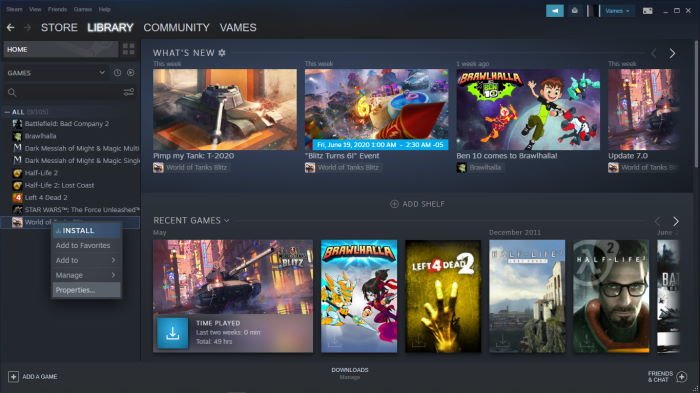
Nếu bạn thường xuyên gặp phải sự cố khi chơi trò chơi điện tử, các đối tượng trong thế giới trò chơi không hoạt động như bình thường, thì rất có thể bạn sẽ cần kiểm tra xem các tệp trò chơi có ở trạng thái tốt hay không.
Để thực hiện việc này, hãy khởi động lại máy tính của bạn và khởi chạy ứng dụng khách Steam(Steam client) . Tiếp theo, bạn sẽ muốn nhấp vào Thư viện(Library) và từ phần đó, nhấp chuột phải vào trò chơi video bị ảnh hưởng và chọn Thuộc tính. Từ đây, bạn sẽ thấy một tab có nội dung Tệp cục bộ. Hãy(Please) nhấp vào nó rồi chọn Xác minh(Verify) tính toàn vẹn của tệp trò chơi.

Steam sẽ mất vài phút để xác minh các tệp, vì vậy hãy chờ đợi một lúc. Hơn nữa, tốc độ phụ thuộc vào hiệu suất của máy tính của bạn và internet.
Bây giờ, hãy nhớ rằng một hoặc nhiều tệp có thể không xác minh được. Đừng mất trí vì điều này là bình thường. Chỉ cần(Just) bỏ qua và di chuyển cùng.
Related posts
Fix Không tải được lỗi steamui.dll trên Windows 10
Backup, Restore, Move Steam trò chơi với Steam Library Manager
Cách truy cập thư mục Ảnh chụp màn hình Steam trên Windows PC
Fix Steam download bị mắc kẹt tại 0 byte
Fix Không đủ dung lượng đĩa - Steam error trên Windows 10
Làm cách nào để trả lại Steam game và được hoàn lại tiền?
Làm thế nào để tìm và sử dụng Steam Friend Codes?
Fix Error 503, Service Unavailable - Steam
Cách thêm ứng dụng Windows 10 Store Game vào hơi nước
Làm thế nào để chia sẻ Steam Games Library và chơi với nhau
Cách khắc phục Steam Error Code 83 trên PC Windows
trò chơi Steam sẽ không khởi động; Stuck trên Chuẩn bị Launch trên Windows PC
SteamVR Tiếp tục yêu cầu cập nhật trình điều khiển đồ họa
Fix Steam Captcha không làm việc
Bao lâu để đánh bại Steam library Backlog của tôi?
Fix Steam Error Codes 7 và 130 trên máy tính Windows
Hơi nước được sử dụng quá nhiều bộ nhớ? Reduce Steam RAM usage!
Cách thiết lập Steam Guard Authentication
Fix Steam error Initializing or Updating Transaction
Làm thế nào để cài đặt Steam Skins trên Windows 11/10
